

Klicken Sie auf dem Windows 10-Systemdesktop mit der rechten Maustaste auf die Schaltfläche „Start“ in der unteren linken Ecke des Desktops und wählen Sie im Popup-Menü den Menüpunkt „Eigenschaften“.
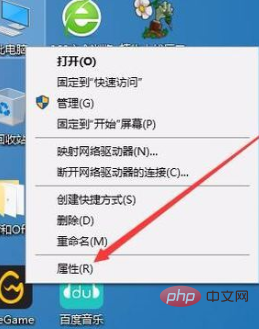
Das Windows 10-Systemeigenschaftenfenster wird geöffnet. Im geöffneten Eigenschaftenfenster können Sie die aktuelle Windows 10-Systemversion sehen.
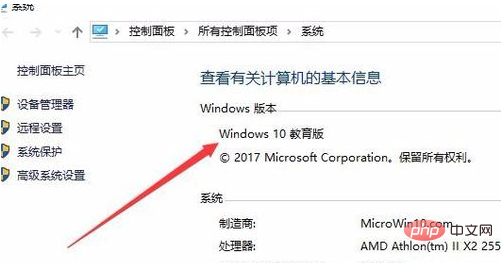
Klicken Sie anschließend mit der rechten Maustaste auf die Schaltfläche „Start“ in der unteren linken Ecke des Desktops und wählen Sie im Popup-Menü den Menüpunkt „Windows PowerShell (Administrator)“.
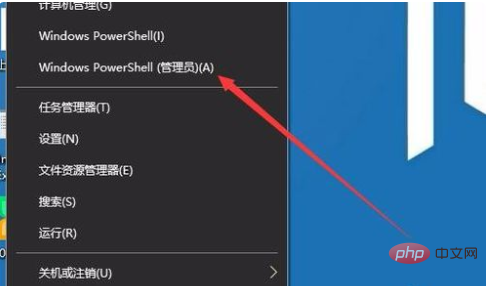
Geben Sie im geöffneten Windows PowerShell-Fenster den Befehl slmgr /ipk Aktivierungscode ein und drücken Sie dann die Eingabetaste.
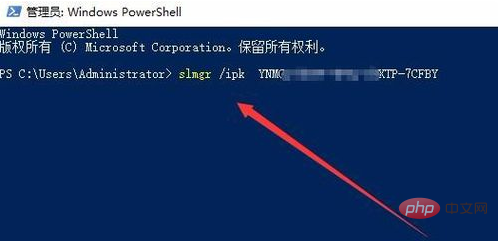
Zu diesem Zeitpunkt zeigt das System den Schlüssel des erfolgreich installierten Produkts an. Klicken Sie auf die Schaltfläche „OK“.
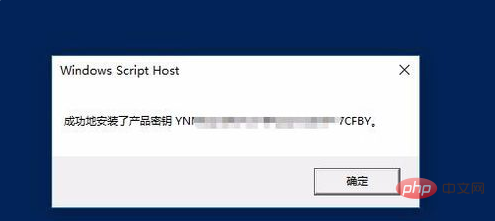
Zugehörige Informationen: „FAQ“
Als nächstes geben Sie den Befehl slmgr /skms kms.xspace.in ein und drücken Sie Eingabetaste.
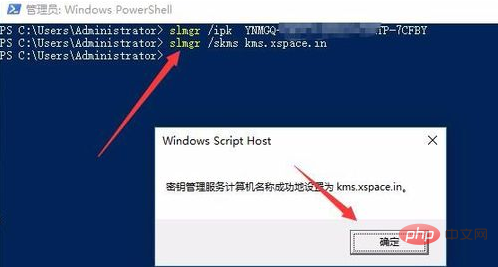
Geben Sie abschließend den Befehl slmgr /ato ein. Wenn die Aktivierung erfolgreich ist, wird eine Erfolgsmeldung angezeigt. Wenn dies nicht erfolgreich ist, wird ein Popup-Fenster zum Blockieren des Kennworts angezeigt. Dann müssen wir die folgenden Vorgänge fortsetzen.
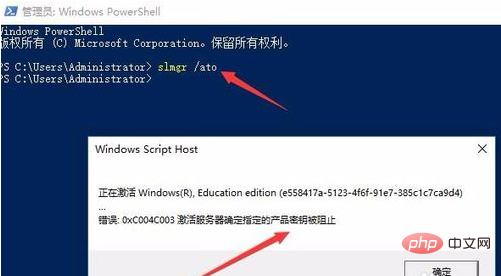
Suchen Sie auf Baidu nach dem Drittanbieter-Aktivierungstool kms und klicken Sie dann auf die Schaltfläche „Windows 10 aktivieren“.
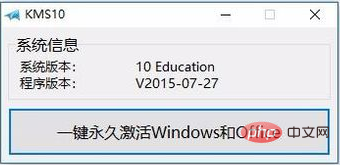
Nach einer Weile erscheint eine Meldung mit der Meldung, dass das Windows 10-System erfolgreich aktiviert wurde.
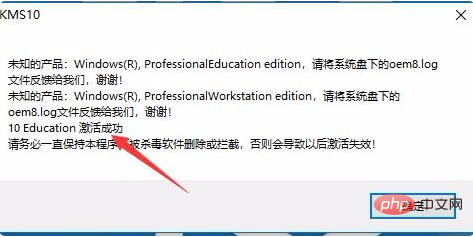
Um zu überprüfen, ob die Überprüfung erfolgreich war, klicken Sie mit der rechten Maustaste auf die Startschaltfläche in der unteren linken Ecke des Desktops und klicken Sie im Popup auf den Menüpunkt „Ausführen“. Menü nach oben.
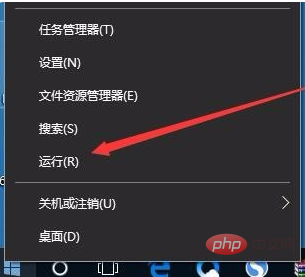
Geben Sie im geöffneten Ausführungsfenster den Befehl slmgr.vbs -xpr ein und klicken Sie dann auf die Schaltfläche OK.
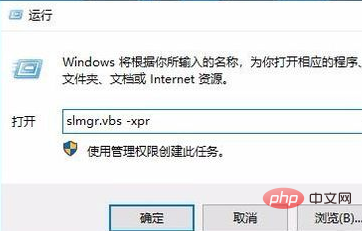
Zu diesem Zeitpunkt wird angezeigt, dass wir es aktiviert haben, und es wird auch angezeigt, ob es dauerhaft aktiviert ist, wenn es nicht dauerhaft aktiviert ist wird angezeigt.
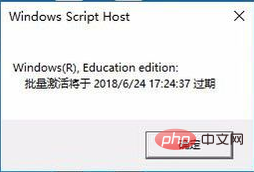
Das obige ist der detaillierte Inhalt vonSo aktivieren Sie abgelaufene Fenster. Für weitere Informationen folgen Sie bitte anderen verwandten Artikeln auf der PHP chinesischen Website!
 QQ-Nummer aktivieren
QQ-Nummer aktivieren
 Windows prüft den Portbelegungsstatus
Windows prüft den Portbelegungsstatus
 Überprüfen Sie die Portbelegungsfenster
Überprüfen Sie die Portbelegungsfenster
 Windows-Fotos können nicht angezeigt werden
Windows-Fotos können nicht angezeigt werden
 Überprüfen Sie den Status der belegten Ports in Windows
Überprüfen Sie den Status der belegten Ports in Windows
 Windows kann nicht auf den freigegebenen Computer zugreifen
Windows kann nicht auf den freigegebenen Computer zugreifen
 Automatisches Windows-Update
Automatisches Windows-Update
 Windows Boot Manager
Windows Boot Manager